gibi bir belge üzerinde çalışırken dergi veya içinde çok sayfa bulunan bir kitap, ana sayfa özelliğini kullanarak Adobe InDesign otomatik sayfa numaralandırma eklemek, belgeyle çalışmayı kolaylaştırır. Kalıp sayfada, sayfa numaralarının konumunu, yazı tipini ve boyutunu siz belirlersiniz. Dergi adı, tarih veya kelime gibi sayfa numaralarına eşlik etmek istediğiniz herhangi bir ek metni eklemek için de kullanabilirsiniz. Sayfa. Ardından bu bilgiler, doğru sayfa numarasıyla birlikte belgenin her sayfasında görünür. Çalışırken sayfa ekleyip kaldırabilir veya tüm bölümleri yeniden düzenleyebilirsiniz ve sayılar doğru kalır.
Bu talimatlar, Adobe InDesign'ın şu anda desteklenen tüm sürümleri için geçerlidir.
Ana Sayfaya Sayfa Numaraları Nasıl Eklenir
Bir InDesign belgesini açtıktan sonra Sayfalar Sayfalar panelini açmak için ekranın en sağındaki sütunda
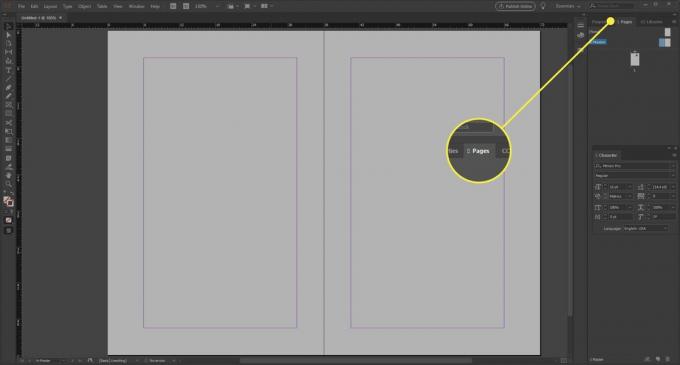
çift tıklayın ana forma veya ana sayfa belgenize uygulamayı planladığınız simge. Kalıp sayfa simgeleri, Sayfalar panelinin üstünde, belge sayfası simgeleri ise altında bulunur.
Varsayılan olarak, boş bir belge, genellikle Usta. Tasarımınız gerektiriyorsa, ek ana sayfalar ekleyebilirsiniz - panelin altındaki yeni sayfa simgesini tıklayın. Her yeni master harfi artırır, böylece B-Usta, C-Master, vb. Her kalıp seti, belge içindeki sayfalara ayrı ayrı uygulanabilir.
Sayfa numaralarını veya hareketli başlıklar, bölüm başlıkları veya yazar adları gibi diğer içerikleri ekleyerek sayfayı ihtiyaç duyduğunuz şekilde özelleştirin.
Kullan Tür sayfa numaraları veya bölüm başlıkları gibi sabit içeriğin görünmesini istediğiniz yaklaşık konumda kalıp sayfada bir metin kutusu çizmek için ekranın solundaki araç çubuğundaki aracını kullanın. Metin çerçevesini, orada görünecek en uzun satırı içerecek kadar uzun yapın. Belgeniz formalar içeriyorsa, sol ve sağ kalıp sayfalar için ayrı metin çerçeveleri çizin. Kullan seçim sayfa numaralarını tutan metin kutularının yerleşiminde ince ayar yapmak için araç.

Ekleme noktasını sayfa numarasının görünmesini istediğiniz yere konumlandırın ve ardından Tür ardından menü çubuğunda Özel Karakter Ekle > işaretçiler > Geçerli Sayfa Numarası. Kalıp sayfada sayı yerine bir yer tutucu görünür - forma kullanıyorsanız, bu bir A/B yer tutucu sembolü. Sayfa numarası işaretçisini ve sayfa numarası işaretçisinden önce veya sonra görünen eşlik eden metni biçimlendirin. Bir yazı tipi ve boyutu seçin veya sayfa numarasını dekoratif tireler veya semboller, "Sayfa" kelimesi, yayın başlığı veya bölüm ve bölüm başlıkları ile çevreleyin.
Ana Sayfayı Belgeye Uygulama
Otomatik numaralandırmalı kalıp sayfayı belge sayfalarına uygulamak için şuraya gidin: Sayfa panel. Kalıp sayfa simgesini Sayfalar panelindeki bir sayfa simgesine sürükleyerek tek bir sayfaya kalıp sayfa uygulayın. Sayfayı siyah bir dikdörtgen çevrelediğinde fare düğmesini bırakın.
Varsayılan olarak, InDesign bir recto/verso sayfa mantığı kullanır, bu nedenle formadaki sol ve sağ sayfalar, kalıptaki sol/sağ sayfa formaları tarafından yönetilir.
Bir formaya kalıp sayfa uygulamak için kalıp sayfa simgesini Sayfalar panelinde formanın bir köşesine sürükleyin. Doğru formanın etrafında siyah bir dikdörtgen göründüğünde, fare düğmesini bırakın.
Birden çok sayfaya kalıp forma uygulamak istediğinizde birkaç seçeneğiniz vardır.
- içinde sayfa numaralarını içermesini istediğiniz sayfaları seçin. Sayfalar panel. Basın alt içinde pencereler veya Seçenek içinde Mac os işletim sistemi bir ana sayfaya veya formaya tıkladığınızda.
- Aynı şeyi tıklayarak da yapabilirsiniz. Sayfalara Kalıp Uygula Sayfalar paneli menüsünde veya bir kalıp seçip kalıbı Uygula açılır penceresinde kalıbı uygulamak istediğiniz sayfa numaralarını girerek.
Sayfalar panelindeki herhangi bir sayfa simgesine tıklayarak belgenize dönün ve numaralandırmanın planladığınız gibi göründüğünü doğrulayın.
İpuçları
Kalıp sayfadaki öğeler görülebilir ancak belge sayfalarında düzenlenemez. Belgede gerçek sayfa numaralarını göreceksiniz. Belgenizin bölümleri için farklı numaralandırma şemaları oluşturmak için Bölüm İşaretleyici komutunu kullanın.
Belgenizin ilk sayfasının numaralandırılmasını istemiyorsanız, [Yok] numaralandırma uygulandıktan sonra ana sayfayı Sayfalar panelindeki ilk sayfa simgesine çevirin.
Tek bir belge içindeki sayfalandırma, bir InDesign Kitabındaki sayfalandırmadan farklıdır. Bir Kitapta, koleksiyondaki tüm belgeler Kitap tarafından sayfalandırılır ve tek tek belgeler Kitap içindeki sayfalandırmanın dışında tutulabilir.